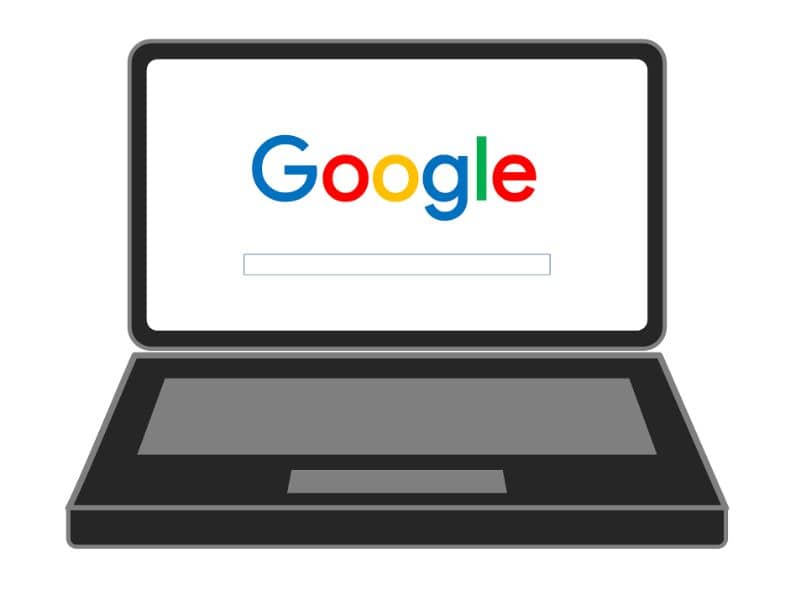
Google oferuje nam imponującą liczbę narzędzi, które pozwalają nam znacznie ułatwić codzienne życie. I to jest to, że każdy będzie mógł się zgodzić, że przynajmniej raz dziennie wykorzystujemy niektóre z nich do naprawdę ważnych czynności. Jeśli chcesz wiedzieć, jak uzyskać znacznie więcej z jednego z nich, w tym artykule pokażemy Ci jak łatwo przesyłać zdjęcia i filmy do Zdjęć Google z komputera lub telefonu komórkowego.
Wielokrotnie mamy do czynienia z problemem braku wystarczającej ilości miejsca na przechowywanie zdjęć i filmów na naszych urządzeniach, ale Zdjęcia Google z pewnością dają nam naprawdę skuteczne rozwiązanie. Zachęcamy do dalszej lektury i odkrywania, jak bez problemu korzystać z tego wspaniałego narzędzia.
Jak przesłać zdjęcia i filmy do Zdjęć Google?
Wszyscy lubimy uchwycić nasze wyjątkowe chwile dzięki wyjątkowym zdjęciom i filmom. W rzeczywistości większość pamięci w telefonach komórkowych lub komputerach jest wypełniona wszystkimi zdjęciami i filmami, które zrobili w czasie. Chociaż zawsze chcemy mieć je przy sobie, może to stać się problemem, jeśli nie możemy już pobrać niczego innego na nasze urządzenia
Ale co można zrobić w takim przypadku? Cóż, dzięki Zdjęciom Google możemy bez problemu porządkować nasze zdjęcia i filmy oraz zapisywać je w pamięci zewnętrznej. W rzeczywistości możesz się cieszyć do 15 MB dodatkowej pamięci w tym narzędziu, z doskonałą opcją zakupu większej ilości w razie potrzeby.
To oczywiście pozwala nam tworzyć kopie zapasowe i usuwać zdjęcia z naszych urządzeń, aby zwolnić na nich miejsce. Następnie pokażemy, jak możesz przesłać swoje zdjęcia i filmy do Zdjęć Google z komputera lub telefonu komórkowego.
Kroki, aby przesłać zdjęcia i filmy do Zdjęć Google z komputera
Jeśli chcesz zacząć korzystać ze Zdjęć Google na swoim komputerze, pierwszą rzeczą, którą powinieneś zrobić, jest wprowadzenie z niego konta Google. Gdy znajdziesz się w środku, przejdź do oficjalnej strony Zdjęć Google i wykonaj poniższe czynności:
- Przejdź do strony głównej Zdjęć Google i upewnij się, że jesteś na swoim koncie.
- Naciśnij opcję w lewym górnym rogu o nazwie „Prześlij”.
- Po naciśnięciu wybierz, czy chcesz przesłać zdjęcie lub film z komputera, czy z Dysku Google.
- Jeśli wybrałeś na swoim komputerze, wybierz plik do przesłania.
- Następnie wybierz, czy chcesz przesłać plik oryginalny czy wysokiej jakości.
- Po wybraniu kliknij „Kontynuuj”.
- Po przesłaniu możesz dodać zdjęcie lub film do swojego własnego lub udostępnionego albumu.
- Jeśli nie chcesz, aby plik znajdował się w żadnym albumie, po prostu pomiń tę opcję.
- Z drugiej strony, jeśli chcesz przesłać plik z Dysku, po prostu wybierz zdjęcie lub film, gdy otrzymasz tę opcję.
Sprytny! Po wykonaniu tych kroków będziesz w stanie utwórz bezpieczną kopię zapasową pliku że wybrałeś. Oczywiście, jeśli chcesz, możesz pobierać zdjęcia i filmy ze Zdjęć Google, kiedy i gdzie chcesz.
Jak przesłać zdjęcia i filmy do Zdjęć Google z telefonu komórkowego?
Jeśli masz urządzenie mobilne, takie jak tablet lub smartfon, możesz również użyj Zdjęć Google bez problemu. Musisz tylko pobrać oficjalną aplikację ze sklepu Google Play lub sklepu z aplikacjami, który ma Twoje urządzenie.
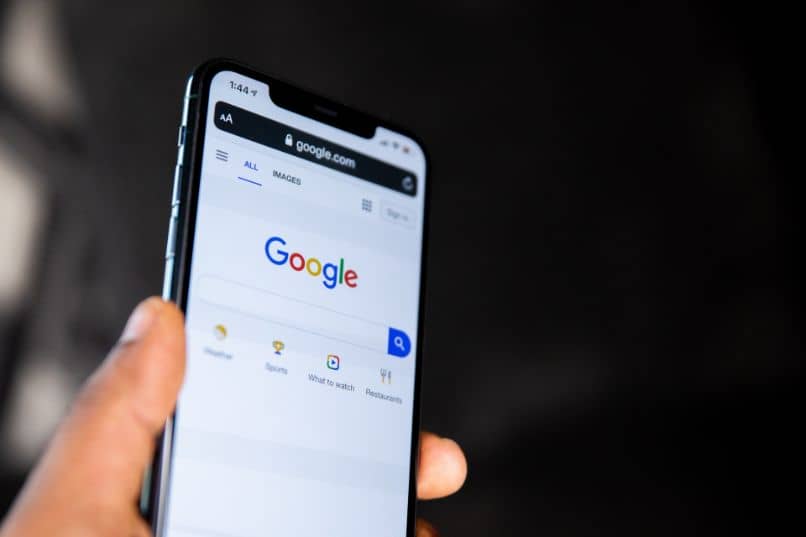
Gdy jesteś pewien, że masz tę aplikację, po prostu musisz zsynchronizuj go ze swoim kontem Google i pozwól mu automatycznie tworzyć kopie zapasowe wszystkich zdjęć i filmów.
Osiąga się to poprzez konfigurację aplikacji Zdjęcia Google, w której pozwolisz jej automatycznie zapisywać swoje zdjęcia i filmy. Chociaż jeśli nie chcesz aktywować tej opcji, możesz również przesłać pliki do udostępnij je w Zdjęciach Google z galerii Twojego urządzenia, tak jakbyś miał je wysłać przez WhatsApp lub inną sieć społecznościową.
Mamy nadzieję, że ten przewodnik był dla Ciebie przydatny i zachęcamy do bezproblemowego korzystania ze Zdjęć Google, zapewniamy, że nie pożałujesz.

